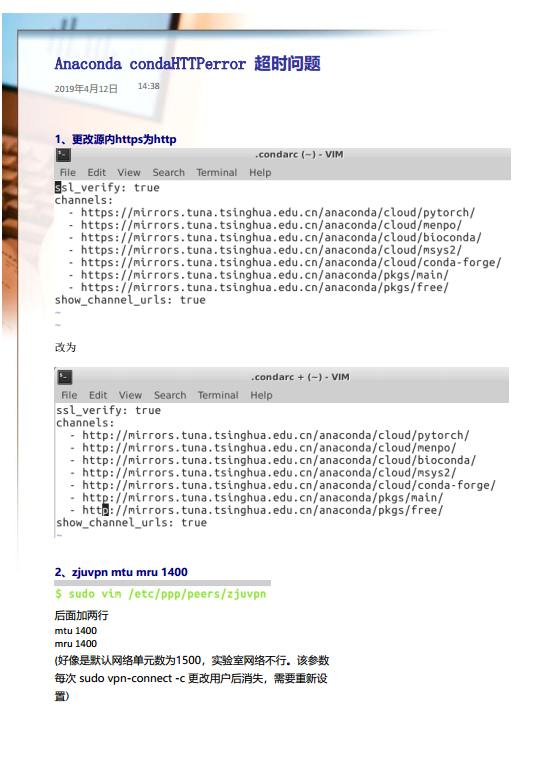anaconda使用教程+直接环境拷贝移植所遇到的问题解决 |
您所在的位置:网站首页 › 环境时报 › anaconda使用教程+直接环境拷贝移植所遇到的问题解决 |
anaconda使用教程+直接环境拷贝移植所遇到的问题解决
|
文章目录
anaconda的使用简介查看系统内的环境:创建环境环境激活切换到base环境退出环境删除环境安装包查看已安装的包更新包移除包
更换国内源安装错误conda:command not found新建不了环境的问题HTTP超时环境复制
anaconda的使用
简介
anaconda简介及入门 讲述为什么要使用anaconda windows下anaconda安装 查看系统内的环境: conda info --e 创建环境 conda create -n env_name python=2.7创建以env_name为名的带有python27的环境 环境激活 source activate xxx 切换到base环境 activate 退出环境 source deactivate xxx 删除环境 conda remove -n xxx --all 安装包 conda install package pip install package 查看已安装的包 conda list 更新包 conda update package conda update -n [name] [packagename] #升级name环境的名为packagename的包 移除包 conda remove package conda remove -n learn --all // 删除learn环境及下属所有包 pip uninstall package 更换国内源清华中科大源 安装错误conda:command not found系统环境变量设置 新建不了环境的问题HTTP超时
conda导出已有环境: conda env export > environment.yaml环境会被保存在 environment.yaml文件中。当我们想再次创建该环境,或根据别人提供的.yaml文件复现环境时,可以: conda env create -f environment.yaml就可以复现安装环境。移植过来的环境只是安装了你原来环境里用conda install等命令直接安装的包,你用pip之类装的东西没有移植过来,需要你重新安装。 pip导出安装的库到requirements.txt pip freeze > requirements.txtpip导入requirements.txt中列出的库到系统 pip install -r requirements.txt在环境移植的过程中,如果想要在不联网的情况下直接复制别的机器或者自己的环境,可以将env下面对应的环境直接进行拷贝,(只适用于anacoda大版本相近anaconda2与3应该是不行的因为对应路径就已经有了变化),直接将整个环境复制然后全部拷贝到新环境的路径文件夹中 注意: mobaxterm直接拖动拷贝到本机时候link文件是不会被拷贝下来的 会使得环境失效 然后解决方案是 通过tar进行压缩之后将环境压缩包拷贝到新的机器文件夹下面 解压即可 如果想改变环境名字 直接更改环境对应的文件夹名字即可 |
【本文地址】